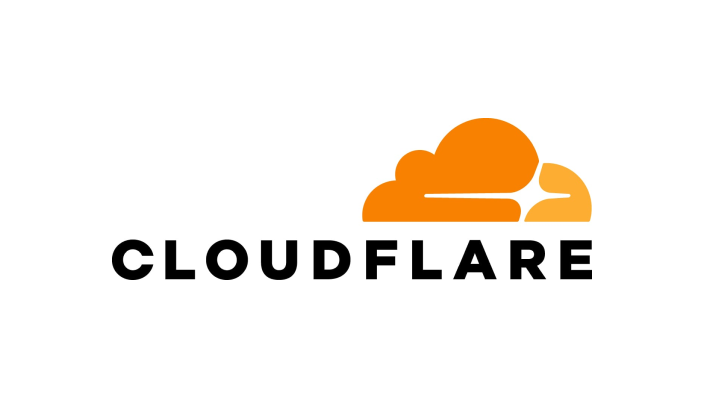Com Altegio, pode aceitar pagamentos online pelos seus serviços diretamente no formulário de reserva online. Você pode configurar um pré-pagamento obrigatório ou opcional para determinados serviços ou membros da equipe.
Importante: Altegio não lhe cobrará nenhuma comissão adicional pelo pagamento, todas as comissões dependem do seu banco.
Como funciona o pagamento online? #
Existem três status possíveis para pagamento online: Obrigatório, Disponível, Não disponível. Você pode encontrar configurações de pagamento online para todos os serviços e funcionários.
- Por padrão, todos os serviços e funcionários têm o status Não disponível para pagamento online. Este status tem prioridade sobre os demais.
- Se o status estiver definido como Obrigatório, o cliente não poderá fazer sua reserva, a menos que pague antecipadamente o serviço. O custo será retirado do campo de preço mínimo no cartão de serviço.
- Se o status estiver definido como Disponível, o cliente poderá escolher se deseja pagar pela reserva on-line ou não.
Como configurar métodos de pagamento online? #
1. Vá para a seção Finanças — Pagamento online e clique no botão Conectar ou abra a guia Configurações.
2. Você pode selecionar as formas de pagamento online: Pagamento na forma de inscrição online e Pagamento de visitas através do link. Para ativar ou desativar os métodos de pagamento, use o interruptor.
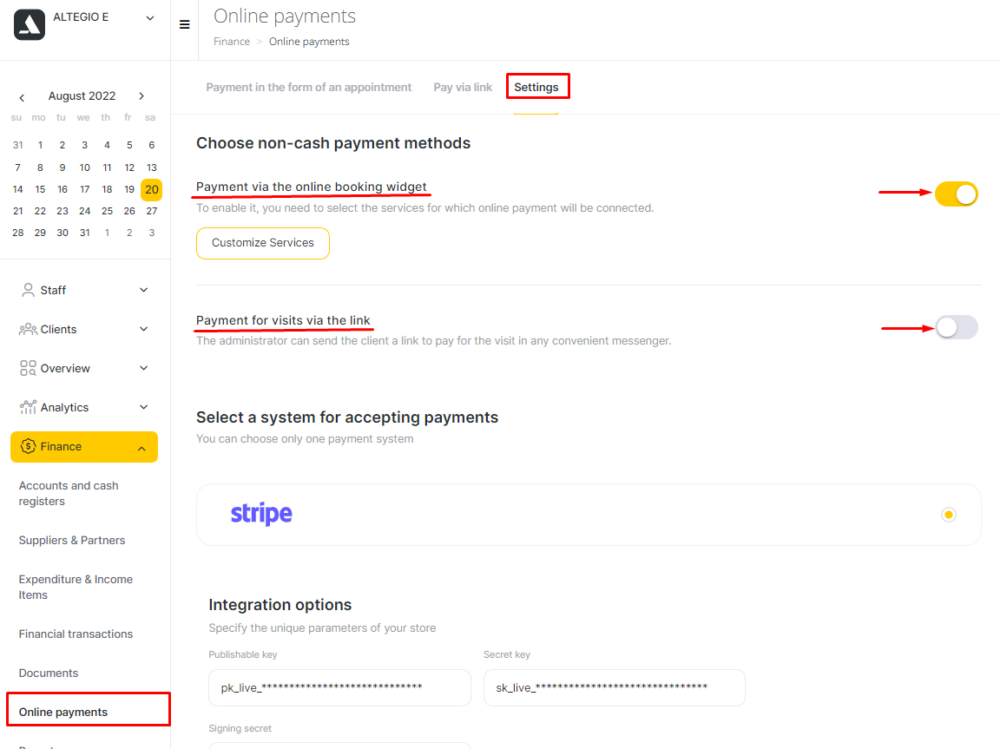
3. Abaixo, insira os dados do seu provedor de funcionalidade de pagamento online nos campos necessários. Você pode encontrar esses dados em sua conta pessoal com seu provedor.
Parâmetros de interface da Stripe #
- Você pode encontrar a chave publicável e a chave secreta no Stripe na seção Desenvolvedores — Chaves de API.
- Você pode encontrar o segredo de assinatura na seção Desenvolvedores — Webhook. Clique no endereço de URL que você vê na linha Endpoints. Depois de clicar no campo URL, clique na linha Revelar para visualizar seu segredo de assinatura e copiá-lo.
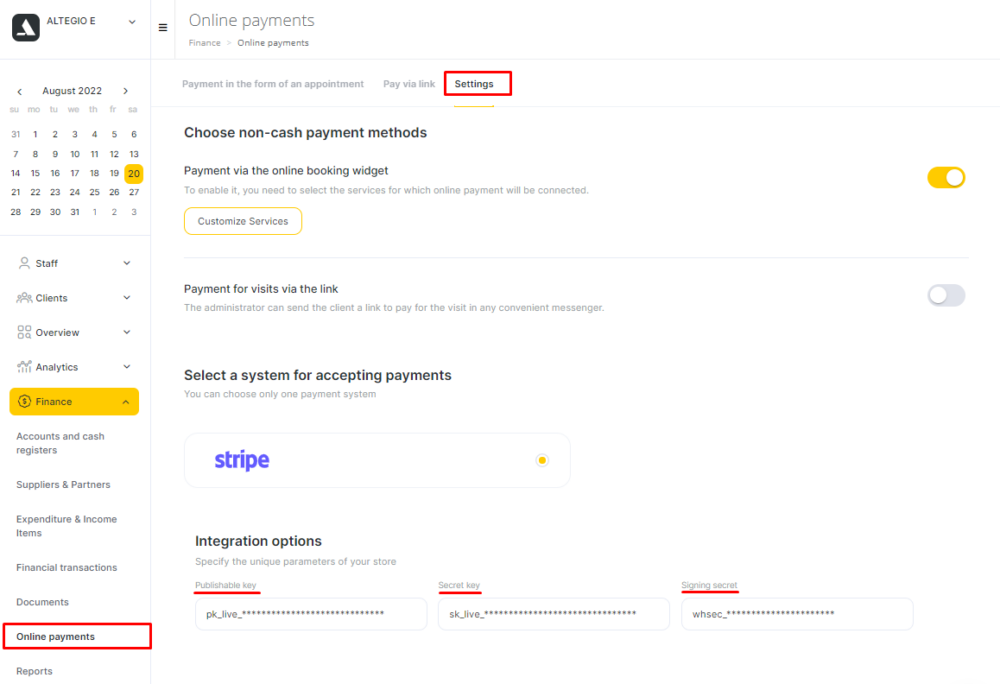
Você pode encontrar informações mais detalhadas sobre o processo de configuração no artigo de pagamento online do Stripe.
Configurando o status do pagamento online #
1. Antes de configurar o pagamento on-line no widget de reserva on-line, vá para a seção Configurações — Minha localização — Informações comerciais e adicione seus dados legais e bancários na guia Detalhes da empresa.
2. Você poderá definir o status de pagamento online para serviços no cartão de cada serviço específico.
Para definir o status, vá para a seção Configurações — Configurações principais — Serviços, selecione a categoria necessária e clique no nome do serviço.
Vá para a guia Reserva online e selecione o status necessário na seção Pagamento online.
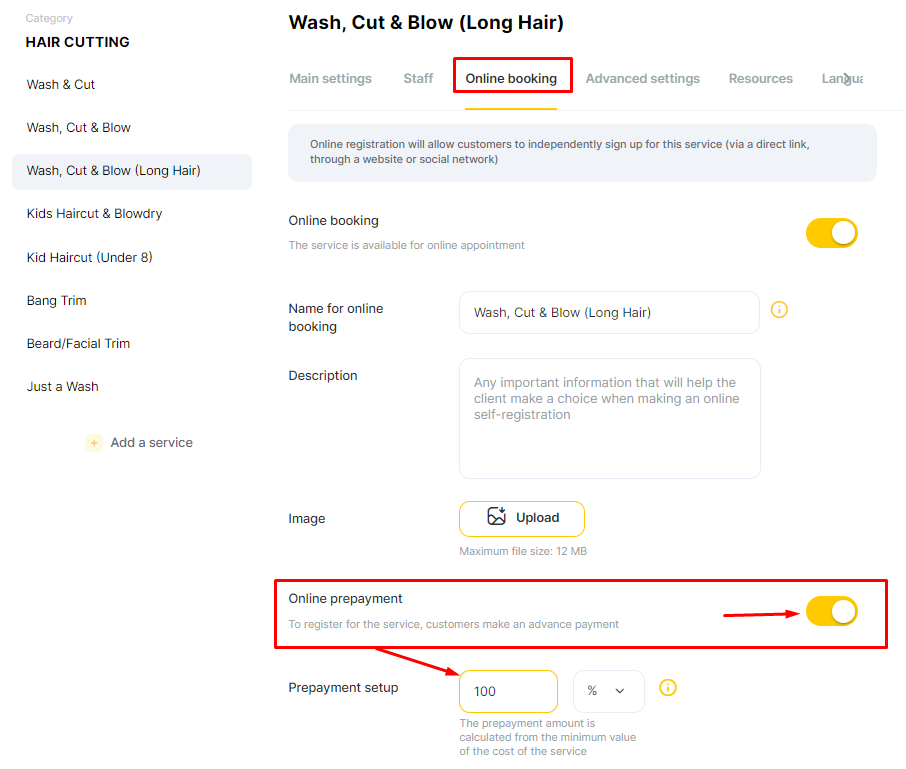
Clique em Salvar na parte inferior da página quando terminar.
3. Você poderá definir o status do pagamento online para cada funcionário na guia Configurações no cartão de cada funcionário.
- Vá para a seção Configurações — Configurações principais — Equipe e clique em Outras configurações na linha do funcionário.
- Na página que se abre, selecione o status no campo Pagamento online.
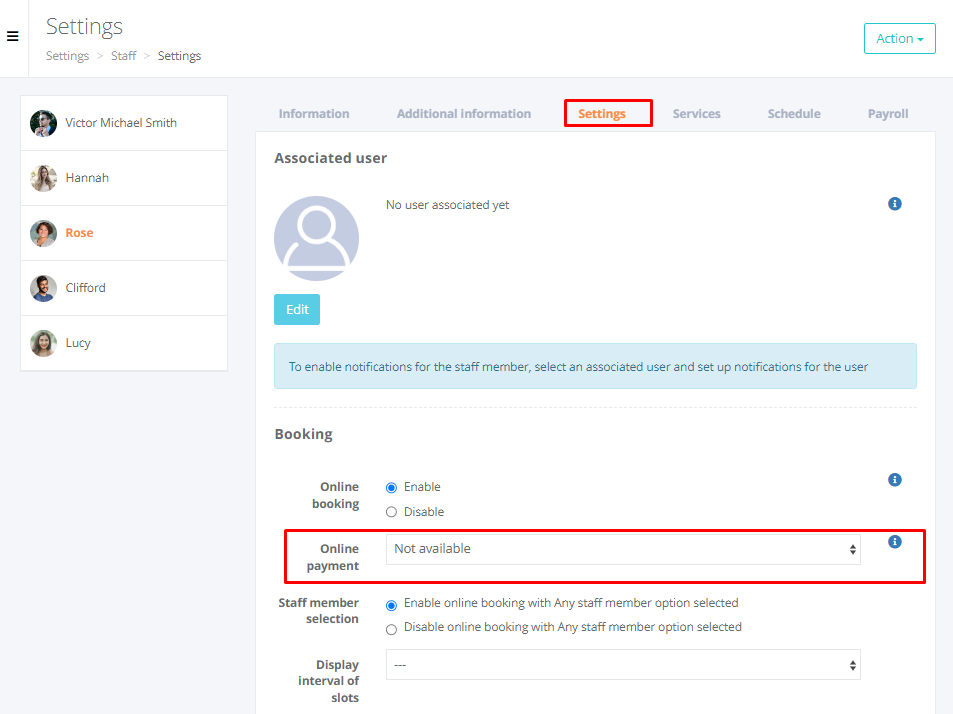
Clique em Salvar na parte inferior da página quando terminar.
Como funciona o pagamento de visitas pelo link #
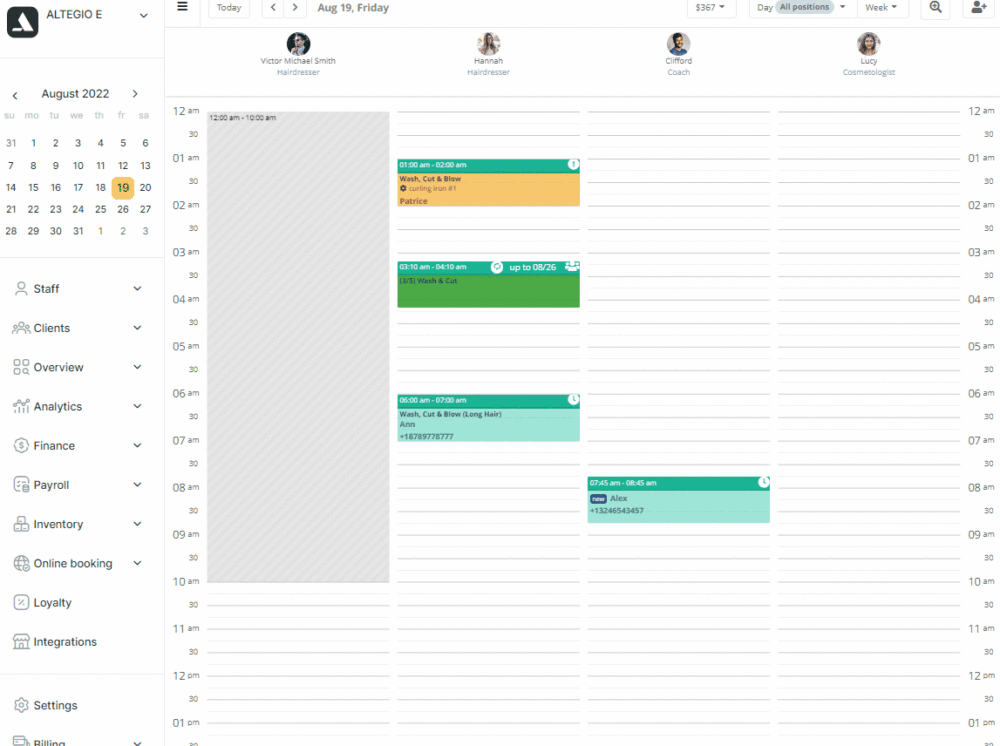
Depois de configurar um provedor de pagamento online, você pode ativar o Pagamento por visitas através do método de link. Você pode ativá-lo ou desativá-lo na seção Finanças — Pagamento sem dinheiro. Se esta opção estiver ativada, você pode copiar o link na guia Checkout na janela Reserva e enviá-lo ao cliente da maneira que for conveniente para você.
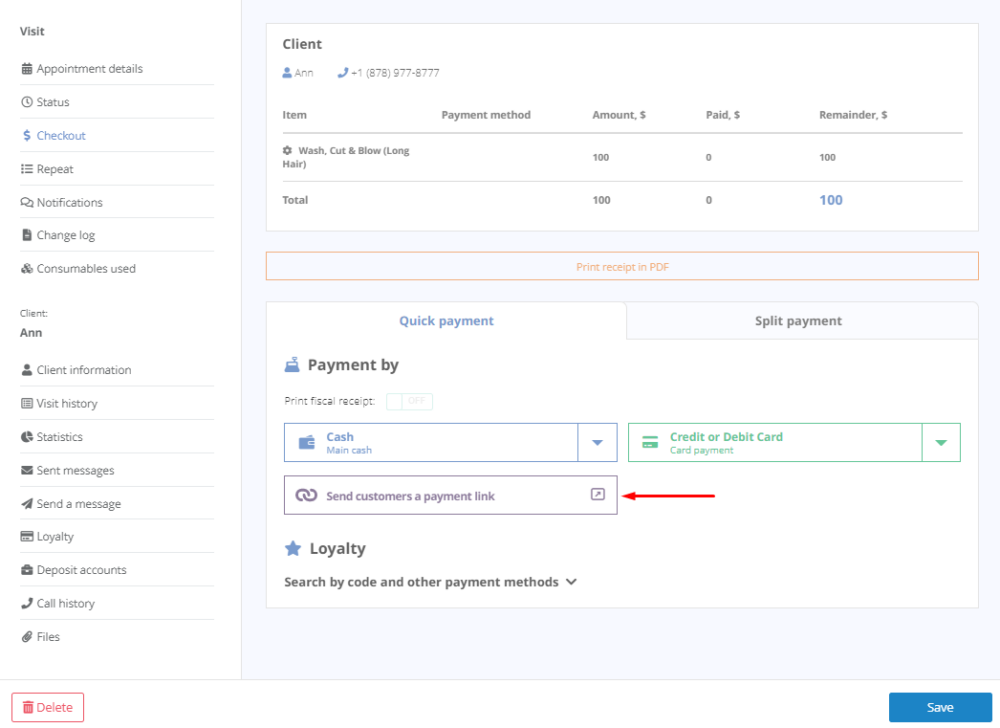
- O link de pagamento é aplicável apenas a uma reserva específica. Depois de clicar no botão Salvar e copiar o link de pagamento, o link será copiado para a área de transferência e você poderá enviá-lo ao seu cliente a qualquer momento. Os clientes poderão seguir este link a qualquer momento.
- Após o seu cliente seguir o link, ele será redirecionado para a página de pagamento e um novo pagamento será criado automaticamente no sistema de pagamento que bloqueará a reserva por 15 minutos.
- Na página do sistema de pagamento o cliente deverá efetuar o pagamento em até uma hora, após isso a página irá expirar e para efetuar o pagamento seu cliente deverá seguir o mesmo link novamente.
O que mudará no widget de reserva online depois que você realizar o pagamento online #
- Serviços e funcionários com pagamento online obrigatório e permitido serão indicados no widget com o status correspondente.
- Não haverá alterações na forma como os serviços e funcionários com status de pagamento Não permitido são exibidos.
- Depois de clicar no botão Prosseguir para o pagamento, o cliente será transferido para a página do banco, onde poderá inserir seus dados bancários para pagamento.
- Se o pagamento on-line for obrigatório, depois de inserir e confirmar seus detalhes de contato, os clientes verão o nome do serviço com uma marca de seleção que não poderão remover. Depois de fazer a reserva, a página de pagamento será aberta e, se o pagamento não for concluído em 15 minutos, a reserva será excluída automaticamente do calendário de agendamentos em 15 minutos.
- Se o pagamento online for Permitido, ao lado do serviço aparecerá um campo onde seu cliente poderá definir a marca de seleção. Se o cliente selecionar o pagamento da reserva, após a reserva, ele será redirecionado para a página de pagamento, no entanto, a reserva não será excluída e permanecerá no calendário de agendamentos se o pagamento não for concluído em 15 minutos.